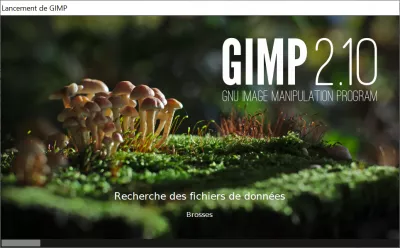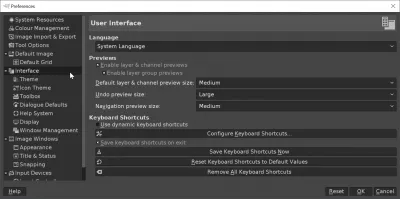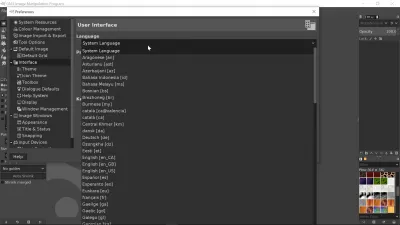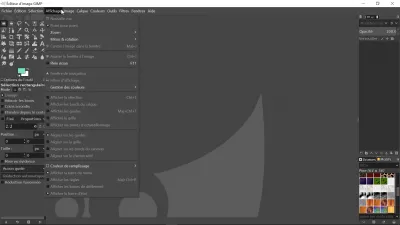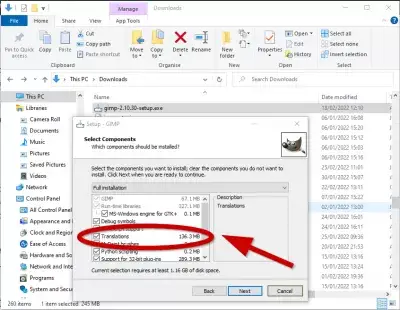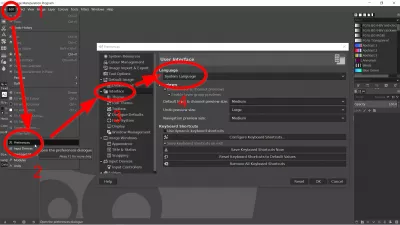จะเปลี่ยนภาษา GIMP ได้อย่างไร?
จะเปลี่ยนภาษา GIMP ได้อย่างไร?
สามารถเปลี่ยนภาษา GIMP ได้อย่างง่ายดายโดยการเปิดส่วนต่อประสาน GIMP และไปที่เมนูแก้ไข> การตั้งค่า> ส่วนต่อประสาน> ภาษาและเลือกภาษา GIMP ที่จะใช้ในส่วนต่อประสานก่อนที่จะทำการแก้ไขรูปภาพด้วยฟังก์ชันอย่างง่ายเช่นวาดเส้นตรง GIMP หรือฟังก์ชั่นขั้นสูงอื่น ๆ เช่นการปรับขนาดภาพเป็นกลุ่มด้วย GIMP
ดูรายละเอียดด้านล่างโดยละเอียดเพื่อเปลี่ยนภาษา GIMP
เปลี่ยนขั้นตอนรายละเอียดภาษา GIMP
เริ่มต้นด้วยการเปิดอินเทอร์เฟซ GIMP และไปที่เมนูแก้ไขซึ่งการตั้งค่าเมนูย่อยจะปรากฏขึ้น
จากนั้นเมื่อเปิดการตั้งค่า GIMP ให้เปิดหน้าจอส่วนต่อประสานซึ่งมีตัวเลือกภาษาเป็นเมนูแบบเลื่อนลง
ในเมนูแบบเลื่อนลงภาษาตัวเลือกที่เลือกโดยค่าเริ่มต้นมักเป็นภาษาเริ่มต้นของระบบ
เลือกภาษาที่เสนอเพื่อสลับส่วนต่อประสาน GIMP เป็นภาษานั้น
หลังจากเลือกภาษาแล้วอย่าลืมกด OK เพื่อลงทะเบียนการเปลี่ยนแปลง
เมื่อเลือกภาษาใหม่แล้วให้เริ่มโปรแกรม GIMP ใหม่โดยการปิดครั้งแรกจากนั้นจึงเปิดอีกครั้ง
อินเทอร์เฟซที่ควรโหลดในภาษาใหม่และจะแปลอย่างเต็มที่
จะเปลี่ยนภาษา GIMP เป็นภาษาอังกฤษได้อย่างไร?
หากคุณเปลี่ยนภาษา GIMP โดยไม่ได้ตั้งใจและไม่เข้าใจเมนูอีกต่อไปคุณสามารถรับ GIMP เป็นภาษาอังกฤษกลับคืนมาได้อย่างง่ายดายโดยไปที่เมนูด้านล่างและเลือกภาษาอังกฤษแทนภาษาที่เลือกรับ GIMP เป็นภาษาอังกฤษในปัจจุบัน
เป็น Pro Excel: เข้าร่วมหลักสูตรของเรา!
ยกระดับทักษะของคุณจากมือใหม่เป็นฮีโร่ด้วยหลักสูตร Excel 365 Basics ของเราออกแบบมาเพื่อให้คุณมีความเชี่ยวชาญในช่วงไม่กี่ครั้ง
ลงทะเบียนที่นี่
อีกวิธีหนึ่งในการรับ GIMP เป็นภาษาอังกฤษโดยไม่ต้องใช้เมนูการตั้งค่าคือการสร้างไฟล์แบตช์ที่จะเลือกภาษา GIMP ที่จะใช้และเริ่มโปรแกรมในนามของคุณ
set lang=en
start "GIMP" "C:\Program Files\GIMP 2\bin\gimp-2.10.exe"สร้างไฟล์ข้อความใหม่และพิมพ์โค้ดด้านบนใน Notepad ++ หรือโปรแกรมแก้ไขข้อความอื่น เปลี่ยนภาษาเป็นภาษาที่คุณต้องการและในที่สุดอัปเดตเวอร์ชัน GIMP เป็นเวอร์ชันที่ติดตั้งบนคอมพิวเตอร์ของคุณ
เปลี่ยนชื่อไฟล์เป็นไฟล์. BAT เช่น“ STARTGIMP.BAT” แล้วดับเบิลคลิกที่ไฟล์นั้นจาก Windows Explorer มันจะเริ่ม GIMP เป็นภาษาอังกฤษ!
ตรวจสอบชุดภาษา GIMP ที่สอดคล้องกันถูกติดตั้งแล้ว
อย่างไรก็ตามหากเลือกภาษาที่ถูกต้องในอินเทอร์เฟซ GIMP และลองใช้ตัวเรียกใช้บรรทัดคำสั่งกับการตั้งค่ารหัสภาษาไม่เปลี่ยนภาษาที่แสดงในอินเทอร์เฟซ GIMP อาจเป็นเพราะชุดภาษา GIMP ที่สอดคล้องกันไม่ได้ติดตั้งอย่างถูกต้องระหว่างการติดตั้ง GIMP
C:\Program Files\GIMP 2\share\localeคุณสามารถตรวจสอบโฟลเดอร์การติดตั้ง Gimp Language Packs หากติดตั้งภาษาที่ถูกต้องตามรหัสภาษา ISO หากไม่มีโฟลเดอร์ที่สอดคล้องกับรหัส ISO ภาษาของคุณไม่มีอยู่ภาษาก็ไม่ได้ติดตั้งสำหรับ GIMP ของคุณ!
รายการรหัสภาษา ISOในกรณีนี้เพียงรีสตาร์ทตัวช่วยสร้างการติดตั้ง GIMP และตรวจสอบให้แน่ใจว่าคุณได้เลือกองค์ประกอบการแปลภาษา
หลังจากติดตั้งชุดภาษาทั้งหมดแล้วคุณสามารถลองย้ายโฟลเดอร์ภาษาอื่น ๆ ทั้งหมดไปยังโฟลเดอร์ชั่วคราวเพียงแค่ออกจากภาษาที่คุณเลือกเท่านั้น จากนั้นรีสตาร์ท GIMP และโปรแกรมควรสามารถใช้ภาษาที่เหลือได้ซึ่งควรเป็นหนึ่งในตัวเลือกของคุณ
เปลี่ยนภาษา GIMP 2.6 โดยไม่ต้องเปลี่ยนภาษา Windows โดยการย้ายภาษาโฟลเดอร์คำถามที่พบบ่อย
- วิธีเลือกภาษารัสเซีย GIMP?
- ภาษา GIMP สามารถเปลี่ยนแปลงได้อย่างง่ายดายโดยการเปิดอินเทอร์เฟซ GIMP และจะแก้ไข> การตั้งค่า> อินเทอร์เฟซ> ภาษาและเลือกภาษารัสเซีย GIMP
- ขั้นตอนใดที่จำเป็นในการเปลี่ยนภาษาอินเทอร์เฟซใน GIMP เพื่อรองรับผู้ใช้ที่ไม่ใช่ภาษาอังกฤษ
- หากต้องการเปลี่ยนภาษาของ Gimp ให้เปิด gimp ไปที่การแก้ไข> การตั้งค่า> อินเทอร์เฟซและค้นหาส่วนภาษา เลือกภาษาที่คุณต้องการจากเมนูแบบเลื่อนลงและรีสตาร์ท GIMP สำหรับการเปลี่ยนแปลงเพื่อให้เกิดผล หากภาษาของคุณไม่อยู่ในรายการตรวจสอบให้แน่ใจว่าคุณติดตั้งชุดภาษาที่จำเป็นในระบบปฏิบัติการของคุณ
คำอธิบายปัญหา
เปลี่ยนภาษา GIMP วิธีเปลี่ยนภาษาใน GIMP GIMP แสดงเป็นภาษาอื่นไม่พบการเลือกภาษาใน GIMP การเลือกภาษา GIMP อยู่ที่ไหน

Yoann Bierling เป็นผู้เชี่ยวชาญด้านการเผยแพร่เว็บและดิจิตอลให้คำปรึกษาสร้างผลกระทบระดับโลกผ่านความเชี่ยวชาญและนวัตกรรมด้านเทคโนโลยี หลงใหลในการเพิ่มขีดความสามารถของบุคคลและองค์กรให้เติบโตในยุคดิจิตอลเขาได้รับแรงผลักดันให้ส่งมอบผลลัพธ์ที่ยอดเยี่ยมและผลักดันการเติบโตผ่านการสร้างเนื้อหาทางการศึกษา
เป็น Pro Excel: เข้าร่วมหลักสูตรของเรา!
ยกระดับทักษะของคุณจากมือใหม่เป็นฮีโร่ด้วยหลักสูตร Excel 365 Basics ของเราออกแบบมาเพื่อให้คุณมีความเชี่ยวชาญในช่วงไม่กี่ครั้ง
ลงทะเบียนที่นี่